现在,越来越多的人选择使用苹果电脑,享受其高效、稳定和美观的操作系统。然而,有时候我们可能需要重置系统,以解决一些问题或者恢复出厂设置。本篇文章将为大家提供详细的步骤和说明,教你如何在苹果电脑上进行系统重置,让你的MacBook焕然一新。
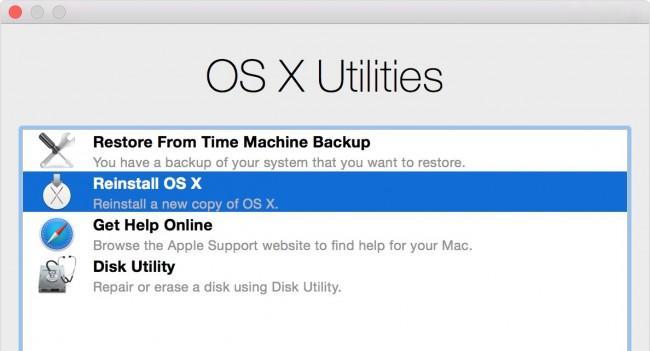
备份你的数据
在开始重置系统之前,最重要的一步是备份你的数据。通过iTunes或者iCloud可以将重要文件、照片和联系人等数据进行备份,以免在重置过程中丢失。
了解不同的重置方式
在苹果电脑上,有两种主要的重置方式可供选择:恢复模式和Internet恢复模式。恢复模式适用于已经安装了macOS恢复分区的电脑,而Internet恢复模式可以让你通过互联网重新下载并安装macOS系统。
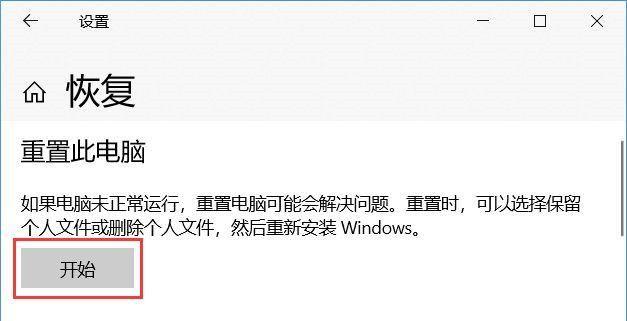
进入恢复模式
要进入恢复模式,你需要关机然后按住Command+R键,直到出现Apple标志或者恢复模式实用程序窗口。
选择磁盘工具
在恢复模式下,你将看到一个实用程序窗口。选择“磁盘工具”选项,它将帮助你修复和擦除磁盘。
擦除你的磁盘
在磁盘工具中,选择你的硬盘,然后点击“抹掉”选项。在弹出的窗口中,选择MacOSExtended(Journaled)格式,并为你的硬盘命名。
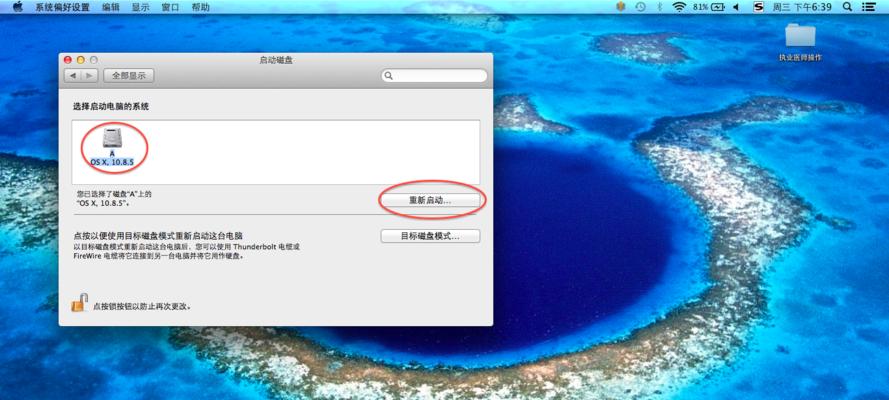
安装新的macOS系统
在完成磁盘擦除后,关闭磁盘工具,选择“重新安装macOS”选项。系统会自动下载并安装最新版本的macOS系统。
Internet恢复模式下的重置
如果你的电脑没有安装恢复分区,或者需要重新下载和安装系统,可以选择Internet恢复模式。进入恢复模式后,选择“重新安装macOS”选项,并按照提示进行操作。
连接无线网络
在Internet恢复模式下,你需要连接无线网络。选择你的Wi-Fi网络并输入密码,以便下载和安装macOS系统。
下载并安装macOS系统
在连接了无线网络后,系统将开始下载并安装最新版本的macOS系统。这个过程可能需要一段时间,取决于你的网络速度和系统大小。
设置新的系统
完成系统的下载和安装后,你将进入一个新的设置界面。在这里,你可以设置语言、地区、AppleID等信息,并进行其他个性化设置。
恢复你的数据
在重置系统后,你可以选择从备份中恢复你的数据。通过iTunes或者iCloud,你可以选择性地恢复你的照片、文件、联系人和其他重要数据。
重新安装应用程序
在系统重置后,你需要重新下载并安装之前使用的应用程序。通过AppStore或者其他来源,下载并安装你需要的应用程序。
更新系统和应用程序
一旦完成了系统重置和应用程序安装,你应该确保更新你的系统和应用程序到最新版本。这可以提供更好的性能和安全性。
重新设置个性化偏好
重置系统后,你可能需要重新设置一些个性化偏好,比如桌面背景、屏幕保护程序、声音设置等。
享受全新的MacBook
现在,你已经成功地重置了苹果电脑系统,并恢复了出厂设置。你可以体验到一个干净、高效的MacBook系统,开始愉快地使用它。
通过本文所提供的详细步骤和说明,你可以轻松地重置苹果电脑系统,让你的MacBook恢复出厂设置。记住,在进行重置之前一定要备份你的数据,以免丢失重要文件。重置系统后,重新安装应用程序并更新系统和应用程序至最新版本,以获得更好的性能和安全性。重置完成后,你将拥有一个干净、高效的MacBook系统,开始享受它带来的愉快体验。







